ファイルサイズが大きいせいか、オブジェクトが煩雑すぎるせいか。
それともマシンスペックがバージョンアップ後のイラレに合っていないせいかはわかりませんが、近頃ファイルの保存などにそこそこ時間がかかるようになったのですが。
作業中にいい加減保存しないと、で1時間ぶりに保存しようとしたらそのままイラレがフリーズ。
諦めきれずしばらく粘っては見ましたが、まあ無駄でしたので仕方なくイラレを終了させ1時間前に保存記録が残っているクラッシュしたファイルを再起動してみると、なんと!
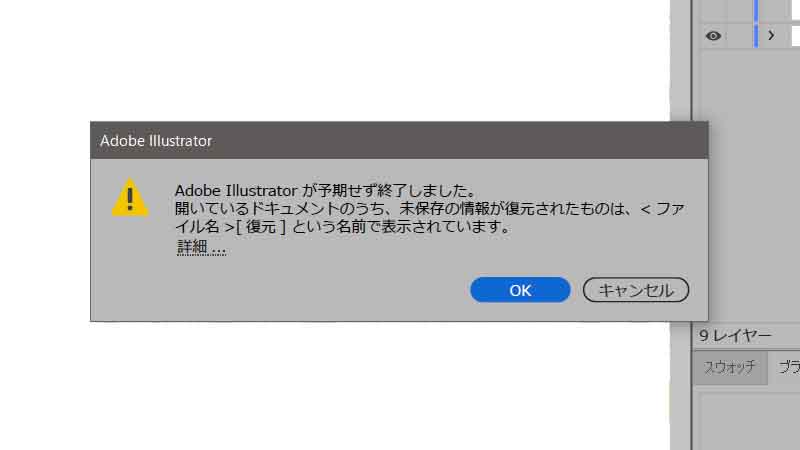
未保存部分の情報を持ったデータも復元しとくからねというダイアログボックスが。
うおー、なんですかその超親切機能は!?
とりあえずダイアログボックスにある [詳細] リンクをクリックして、説明を見てみました。
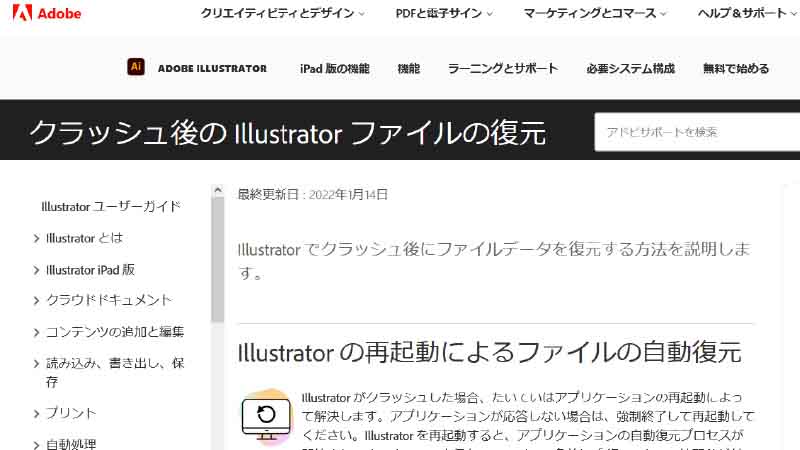
アドビの「クラッシュ後の Illustrator ファイルの復元」というページに飛ばされて、復元する方法の説明が。
Illustrator がクラッシュした場合、たいていはアプリケーションの再起動によって解決します。アプリケーションが応答しない場合は、強制終了して再起動してください。Illustrator を再起動すると、アプリケーションの自動復元プロセスが開始されます。すべての未保存のファイルの名前に「復元」という接頭辞が付いてファイルが開きます。
https://helpx.adobe.com/jp/illustrator/kb/recover-files-after-crash.html
つまり、正常なデータとは別に異常終了した未保存のデータもファイル名に「復元」という単語を付けた状態で再現してるのか、と納得してイラレに戻ったら
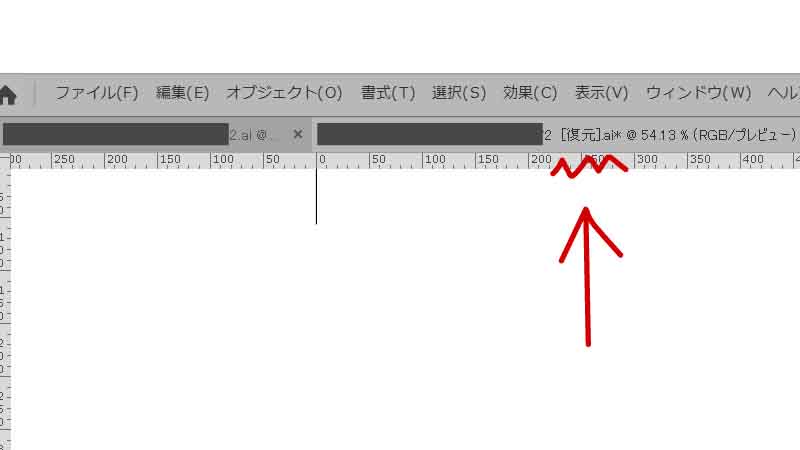
確かに、しっかりと2つのファイルが開かれた状態になっていました。
必要ならこれを名前を付けて保存すれば、クラッシュの被害は最小限に抑えられるということですね。
すげー。



コメント